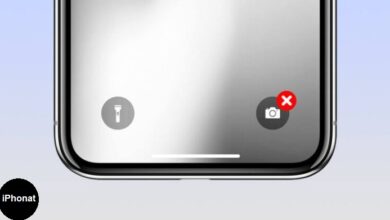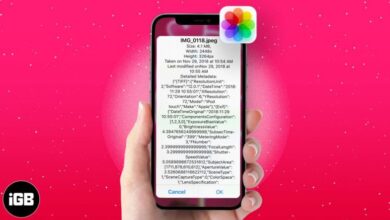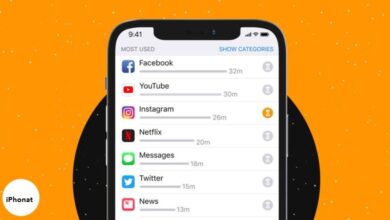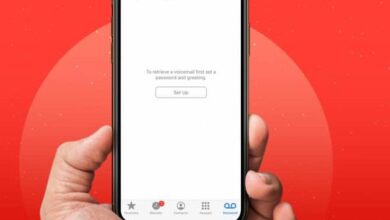كيفية استعادة التطبيقات المحذوفة على iPhone أو iPad في iOS 14
طريقة استعادة التطبيقات المحذوفة على iPhone أو iPad في iOS 14
كيفية استعادة التطبيقات المحذوفة على iPhone أو iPad في iOS 14 ، في الماضي ، كان استرداد التطبيقات المحذوفة من جهاز iPhone أو iPad يعني الاعتماد على نسخة احتياطية أو مجرد شرائها مرة أخرى. لكن هذه الطرق هي التاريخ الآن. مقارنة بالأيام الأولى ، من السهل جدًا استعادة التطبيقات المحذوفة عن طريق الخطأ على جهاز iPhone أو iPad.
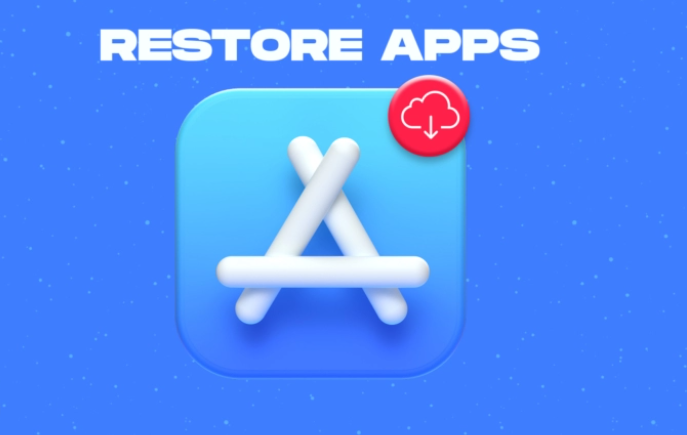
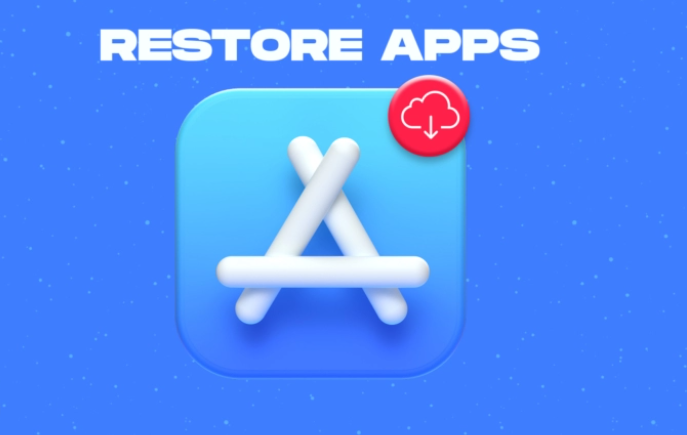
بفضل iCloud ، أصبحت إدارة التطبيقات سهلة وخالية من المتاعب. علاوة على ذلك ، فإن إعادة تنزيل التطبيق لا يكلفك أي شيء إذا كنت قد اشتريت التطبيق بالفعل.
كيفية استعادة التطبيقات المحذوفة على iPhone و iPad
إذا قمت بإعداد Family Sharing على جهاز iPhone الخاص بك ، فيمكنك رؤية خيار مشترياتي على شاشة جميع المشتريات. إذا لم يكن الأمر كذلك ، فإن طريقة استعادة التطبيقات المحذوفة تظل كما هي في iOS 13/14 والإصدارات السابقة من iOS.
- قم بتشغيل App Store على جهاز iOS الخاص بك.
- الآن ، اضغط على أيقونة الملف الشخصي في الزاوية اليمنى العليا.
- بعد ذلك ، انقر فوق مشتراة .
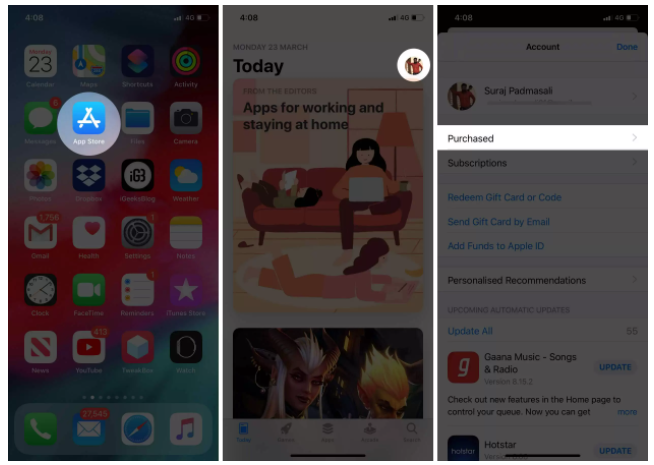
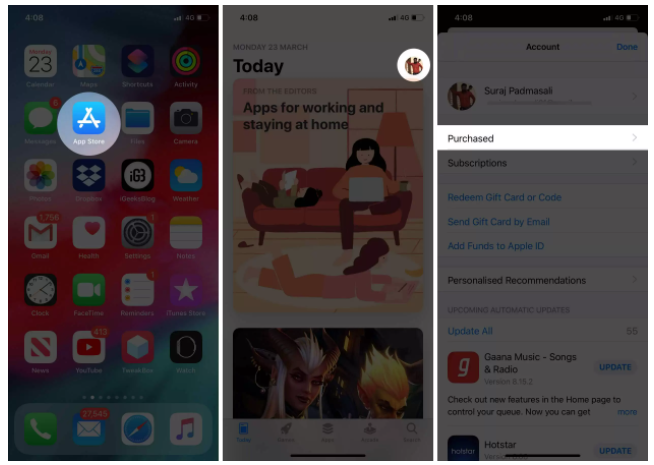
4- اضغط على مشترياتي .
5- الآن ، انقر فوق قائمة Not on This iPhone في الأعلى.
6- ابحث عن التطبيق الذي حذفته وترغب في إعادة تثبيته. ثم ، اضغط على أيقونة السحابة بجوار التطبيق مباشرة ، وسيبدأ التثبيت.
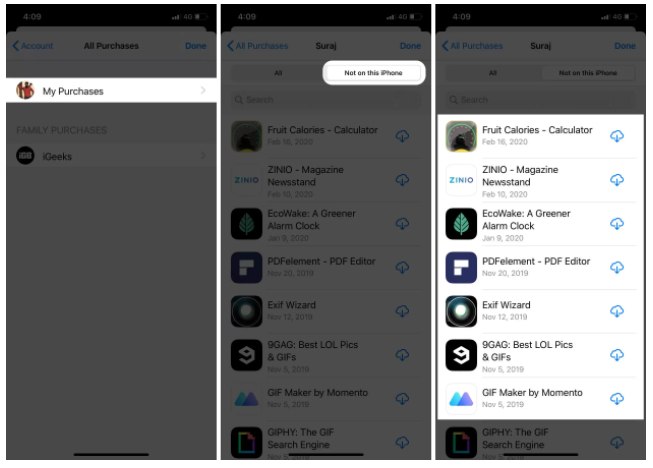
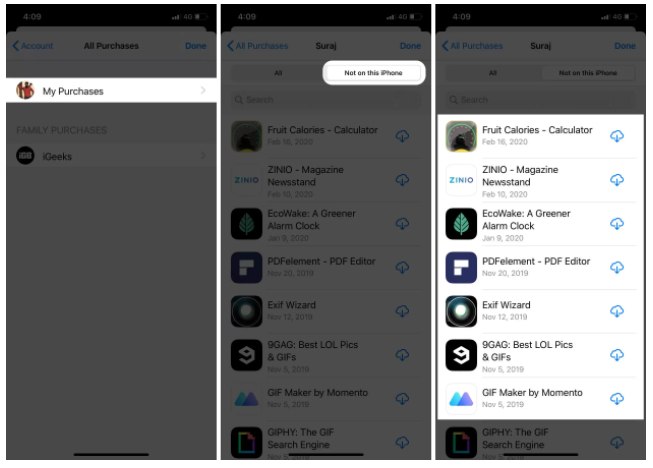
بدلاً من ذلك ، يمكنك أيضًا البحث عن التطبيق الذي تم شراؤه على متجر التطبيقات.
عند تنزيل التطبيق (الذي دفعت ثمنه بالفعل) ، لن يتم تحصيل رسوم منك مرة أخرى.
يمكنك أيضًا قراءة دليلنا لمعرفة كل ما تحتاج لمعرفته حول استعادة الصور المحذوفة .
هذا هو!
الآن بعد أن عرفت كيف تعمل هذه الخدعة ، استخدمها لإعادة تثبيت التطبيقات المحذوفة بسهولة على جهاز iPhone و iPad. لتجاوز هذا الاختراق البسيط ، قمنا بتغطية عدد غير قليل من المنشورات المتعلقة بـ App Store. على سبيل المثال ، يمكنك إيقاف تشغيل مقاطع الفيديو تلقائيًا قبل تشغيلها وكذلك تصفية المراجعات. امنحهم نظرة لتحقيق أقصى استفادة منه.
لديك أي أسئلة؟ اسأل بعيدا في التعليقات!
اقرأ المزيد :
- DFU قم باستعادة جهاز iPhone الخاص بك من Apple
- طرق استعادة الرسائل النصية المحذوفة من هاتف iPhone
- طرق استرجاع مقاطع الفيديو المحذوفة من iPhone